خوش آموز درخت تو گر بار دانش بگیرد، به زیر آوری چرخ نیلوفری را
رفع ارور Code 14 برای درایور کارت گرافیک در کنسول Device manager

اگر با وارد شدن به کنسول Device manager ویندوز و Properties گرفتن از درایور کارت گرافیک سیستم تان ارور code 14 را در آن پنجره مشاهده می کنید، راه حل ساده آن را با هم در این پست خواهیم دید. code 14 یکی از ارورهای عمومی در کنسول Device manager می باشد و حل آن ساده است.

Code 14 نشان دهنده این است که درایور کارت گرافیک با مشکل مواجه شده و نیاز به overwrite شدن فایل ها دارد که این مشکل می تواند به دلایل خرابی درایور، نصب نادرست درایور و یا درایور اشتباه باشد. همانطور که از پیغام خطا مشخص است(که در تصویر زیر مشاهده می کنید)، کافیست که روی دکمه Restart Computer را کلیک کنید تا سیستم شما ریستارت شود و مشکل باید حل شود(در معدود مواردی همین ریستارت کردن مشکل را حل کرده است)اگر مشکل حل شده بود که نیازی نیست راه حل ها را دنبال کنید ولی اگر مشکل هنوز پابرجاست، این راه های بسیار ساده را با ما دنبال کنید.
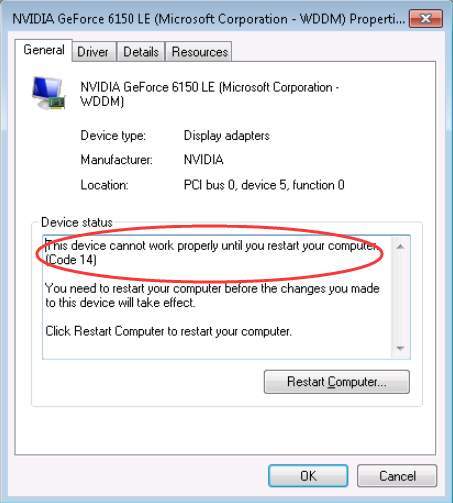
به کنسول Device Manager ویندوز وارد شوید و سپس در قسمت Display driver روی درایور کارت گرافیک مورد نظر کلیک راست کرده و گزینه uninstall device را کلیک کنید.
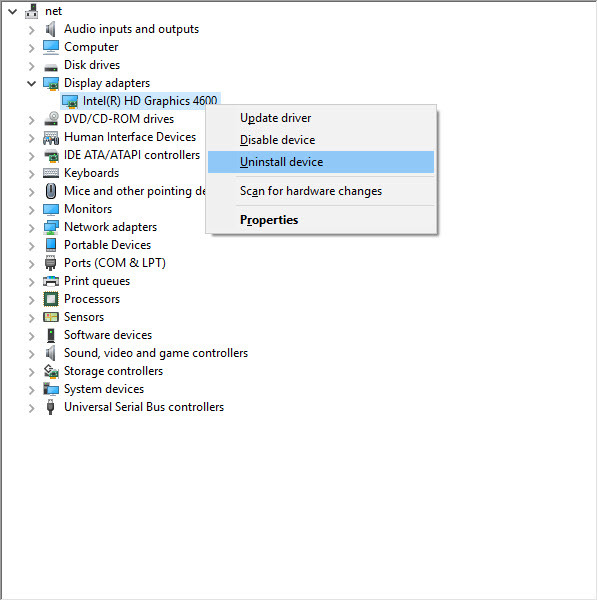
سپس پیغام تایید حذف را هم uninstall کنید و حتما تیک گزینه Delete the driver software for this device را فعال کنید.
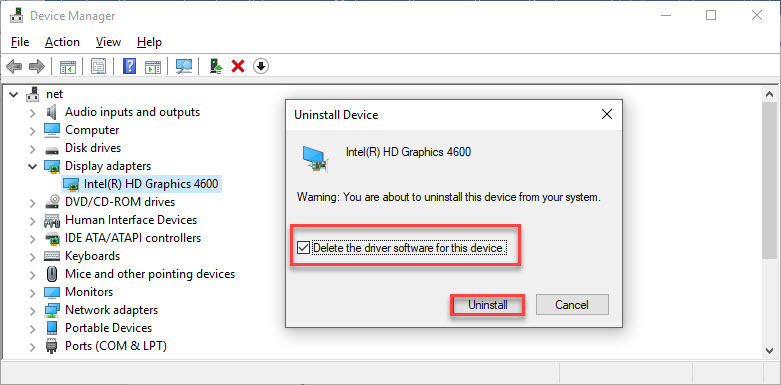
بدین ترتیب درایور کارت گرافیک بصورت کامل از سیستم شما حذف خواهد شد و شما اکنون باید سیستم را ریستارت کنید. پس از بوت و بالا آمدن ویندوز، وضعیت ارور را بررسی کنید:
روش دوم استفاده از نرم افزارهای مختص بروزرسانی درایور در ویندوز است که نرم افزارها و ابزارهای بسیار زیادی در این راستا وجود دارد. با استفاده از این ابزارها تنها با چند کلیک ساده نه تنها درایور کارت گرافیک بلکه تمام درایورهایی که برنامه در سیستم شما شناسایی کرده و نیاز به بروزرسانی دارند را می توانید آپدیت کنید. اگر با این نرم افزارها آشنایی ندارید، روش کار با برخی از آنها در لینک های زیر توضیح داده شده است:
دانلود و آپديت درايورها در ويندوز با نرم افزار Smart Driver Updater
آپديت ساده و آسان درايورهاي ويندوز با نرم افزار Driver Talent
بروزرساني درايورها در ويندوز با ابزارهاي رايگان

Code 14 نشان دهنده این است که درایور کارت گرافیک با مشکل مواجه شده و نیاز به overwrite شدن فایل ها دارد که این مشکل می تواند به دلایل خرابی درایور، نصب نادرست درایور و یا درایور اشتباه باشد. همانطور که از پیغام خطا مشخص است(که در تصویر زیر مشاهده می کنید)، کافیست که روی دکمه Restart Computer را کلیک کنید تا سیستم شما ریستارت شود و مشکل باید حل شود(در معدود مواردی همین ریستارت کردن مشکل را حل کرده است)اگر مشکل حل شده بود که نیازی نیست راه حل ها را دنبال کنید ولی اگر مشکل هنوز پابرجاست، این راه های بسیار ساده را با ما دنبال کنید.
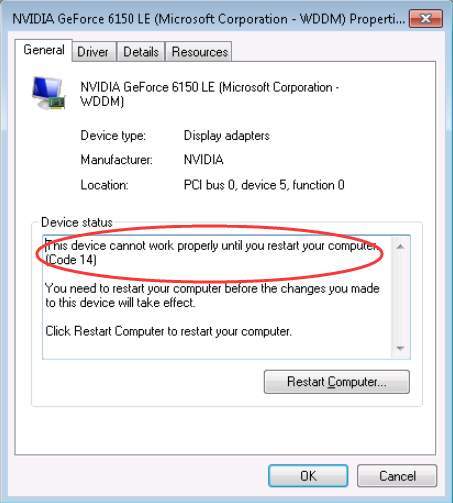
This device cannot work properly until you restart your computer (Code 14)
قبل از هر کاري بهتر از سيستم تان Restore point تهيه کنيد تا در صورت بروز مشکل جاي جبران داشته باشيد.
Method 1: Uninstall the graphics card driver to fix the code 14 error
در این روش اقدام به حذف کامل درایور کارت گرافیک از سیستم خواهیم کرد و با ریستارت کردن سیستم، به ویندوز اجازه reinstall کردن درایور را می دهیم. برای حذف درایور:به کنسول Device Manager ویندوز وارد شوید و سپس در قسمت Display driver روی درایور کارت گرافیک مورد نظر کلیک راست کرده و گزینه uninstall device را کلیک کنید.
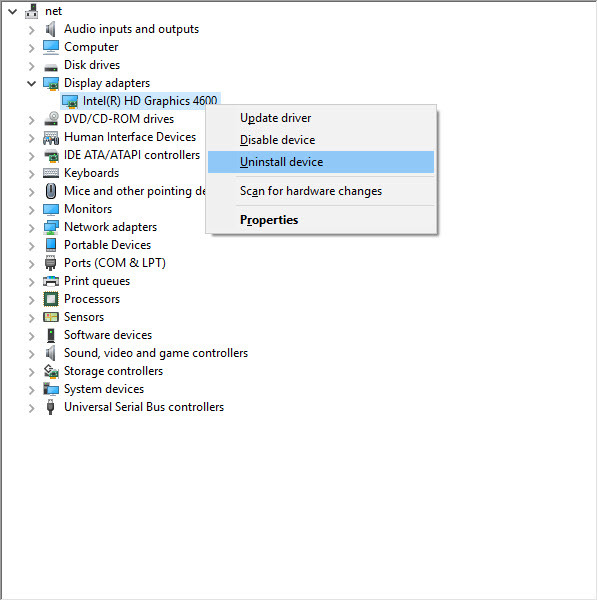
سپس پیغام تایید حذف را هم uninstall کنید و حتما تیک گزینه Delete the driver software for this device را فعال کنید.
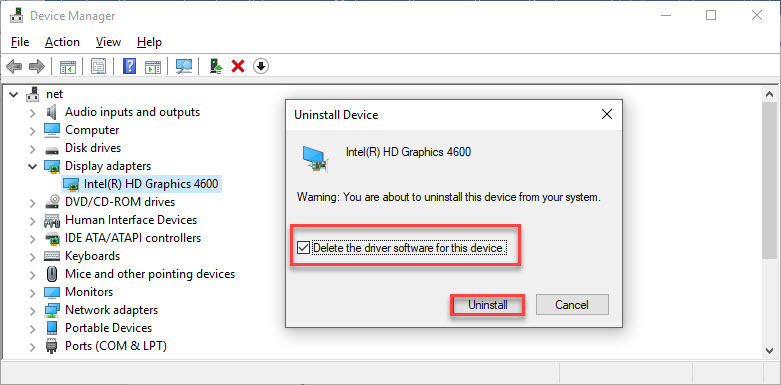
بدین ترتیب درایور کارت گرافیک بصورت کامل از سیستم شما حذف خواهد شد و شما اکنون باید سیستم را ریستارت کنید. پس از بوت و بالا آمدن ویندوز، وضعیت ارور را بررسی کنید:
Method 2: Update the driver to fix the code 14 error
اگر روش فوق جواب نداد، نیاز است که درایور کارت گرافیک سیستم تان را بروزرسانی کنید. ما برای بروزرسانی درایور کارت گرافیک دو شیوه را پیشنهاد می کنیم که یا به وب سایت سازنده کارت گرافیک مراجعه کرده و جدیدترین درایور، مناسب با مدل سخت افزار کارت گرافیک و همین طور نسخه ويندوز را دانلود و در سیستم تان نصب کنید.روش دوم استفاده از نرم افزارهای مختص بروزرسانی درایور در ویندوز است که نرم افزارها و ابزارهای بسیار زیادی در این راستا وجود دارد. با استفاده از این ابزارها تنها با چند کلیک ساده نه تنها درایور کارت گرافیک بلکه تمام درایورهایی که برنامه در سیستم شما شناسایی کرده و نیاز به بروزرسانی دارند را می توانید آپدیت کنید. اگر با این نرم افزارها آشنایی ندارید، روش کار با برخی از آنها در لینک های زیر توضیح داده شده است:
دانلود و آپديت درايورها در ويندوز با نرم افزار Smart Driver Updater
آپديت ساده و آسان درايورهاي ويندوز با نرم افزار Driver Talent
بروزرساني درايورها در ويندوز با ابزارهاي رايگان





نمایش دیدگاه ها (1 دیدگاه)
دیدگاه خود را ثبت کنید: